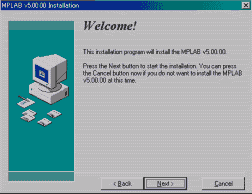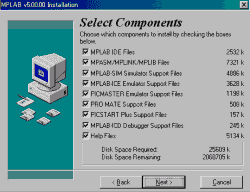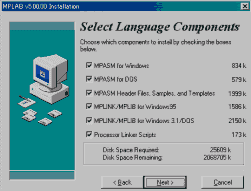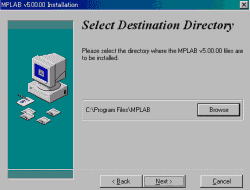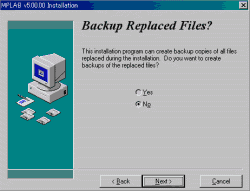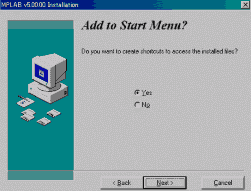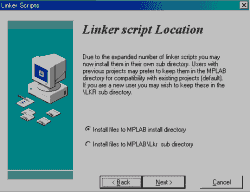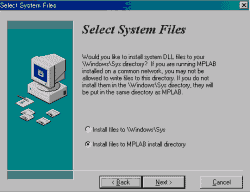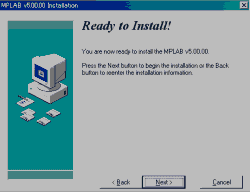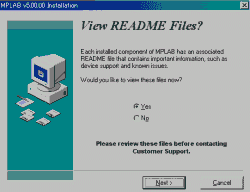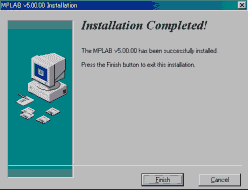MPLABのインストール編
 MPLABをインストールしてみよう!
MPLABをインストールしてみよう!
 PICの開発元であるマイクロチップ・テクノロジー社が、アセンブラ・ソフトMPLABを無償配布していますので、これを利用するのがベストです。ソフトは、下記のホームページをご覧いただきダウンロードしてください。
PICの開発元であるマイクロチップ・テクノロジー社が、アセンブラ・ソフトMPLABを無償配布していますので、これを利用するのがベストです。ソフトは、下記のホームページをご覧いただきダウンロードしてください。
http://www.microchip.com/
2000.3.13時点のバージョンはVer5.00です。
このときのファイルが下記にあります。
http://www.microchip.com/Download/Tools/PICmicro/DevEnv/MPLABi/Software/v50000/MPL5000.zip
これをダウンロードし解凍するとsetup.EXEが生成されるので、それを実行してください。図1のような「MPLAB Installation」画面が開きMPLABのインストールが始まります。
とりあえず、「Next>」をクリックしてください。
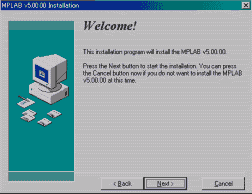 |
| 図1.MPLAB Installation画面 |
そうすると、次に図2のような「Select Components」画面が開きます。ディスクスペースに余裕があるならば、特にデフォルトのまま(すべての項目にチェック)でよいでしょう。
「Next>」をクリックしてください。
次に図3のような「Select Language Components」画面が開きます。これも、特にデフォルトのまま(すべての項目にチェック)でよいでしょう。
「Next>」をクリックしてください。
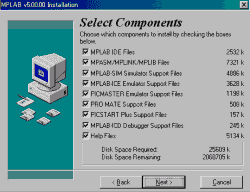 |
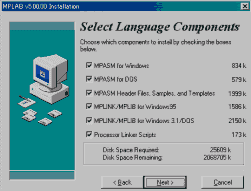 |
| 図2.Select Components画面 |
図3.Select Language Components画面 |
そうすると、次に図4のような「Select Destination Directory」画面が開きます。デフォルトのディレクトリは「C:¥Program Files¥MPLAB」になっています。特にデフォルトのままで、Next>をクリックしてください。もし希望するフォルダに指定したい場合には、「Browse」をクリックしてフォルダ名を入力してください。
次に図5のような「Backup Replaceed Files?」画面が開き、バックアップを取るかと聞かれますが、とりあえずデフォルトの「No」のまま「Next>」をクリックしてください。
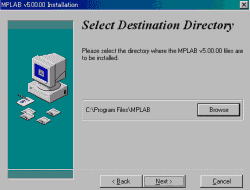 |
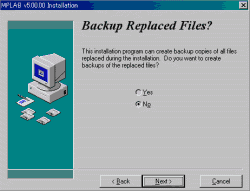 |
| 図4.Select Destination Directory画面 |
図5.Backup Replaced Files?画面 |
そうすると、次に図6のような、「Add to Start Menu?」画面が開き、ショートカットメニューを作るかと聞かれます。デフォルトの「Yes」のまま「Next>」をクリックしてよいでしょう。
次に図7のような、「Linker Scripts」画面が開き、リンカースクリプトのディレクトリの指定を聞いてきます。「MPLAB」、もしくは「MPLAB¥Lkr」のサブディレクトリにするかということですが、特にデフォルトの「MPLAB」のディレクトリのまま「Next>」をクリックしてよいでしょう。
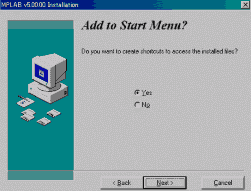 |
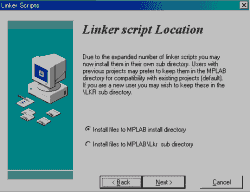 |
| 図6.Add to Start Menu?画面 |
図7.Linker script Location画面 |
そうすると、次に図8のような、「Select System Files」画面が開き、システムファイルのインストール先を聞いてきます。「Windows¥Sys」、もしくは「MPLAB」のディレクトリにするかということですが、特にデフォルトの「MPLAB」のディレクトリのまま「Next>」をクリックしてよいでしょう。次に図9のような、「Ready to Install!」画面が開き、「Next>」をクリックするとインストールが始まります。もし、これまでの設定を変更したくなったら、「<Back」をクリックすれば全画面に戻りますし、「Cancel」をクリックすればインストールが中止されます。
それでは、インストールを始めてください。
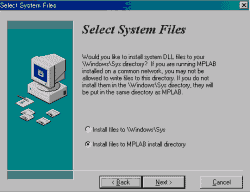 |
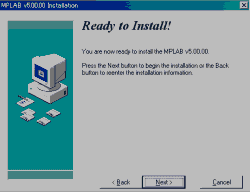 |
| 図8.Select System Files画面 |
図9.Ready to Install!画面 |
数分程度でインストールが終了すると、次に図10のような、「View README Files?」画面が開きます。とりあえず、デフォルトの「Yes」のまま「Next>」をクリックしてみましょう。
READMEのファイルが9個ほど開いた後、図11のような「Installation Completed!」画面が開きます。「Finish」をクリックすれば、インストールが完了します。
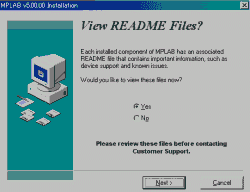 |
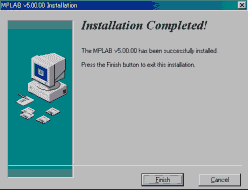 |
| 図10.View README Files画面 |
図11.Installation Completed!画面 |
READMEファイルですが、下記の9ファイルがあります。とりあえず、ざっと見て閉じておきましょう。
Readme.icd
Readme.pls
Readme.pro
Readme.em
Readme.ice
Readme.sim
Readme.lkr
Readme.asm
Readme.lab
次は、MPLABでアセンブルに挑戦してみましょう。